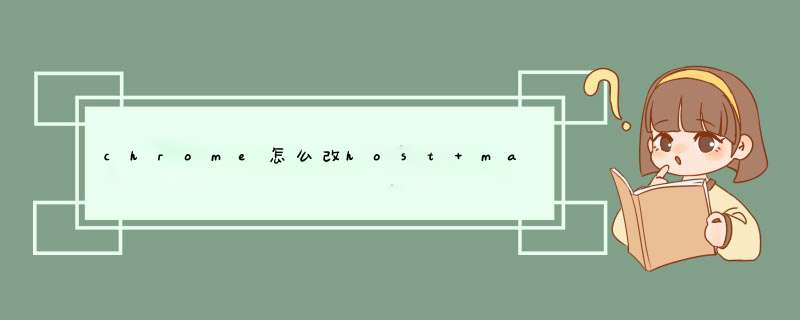
找到终端有些系统可能会显示 terminal
打开它。输入sudo vi /etc/hosts
它会提示你输入你的管理密码,才能进行下一步。
之后按下i 才可以编辑文件。
然后将我附件txt里面的内容复制到空白地方
复制完之后,先按Esc 然后再按shift+: 冒号
输入wq 保存并退出的意思。
重启mac ,打开google 看看是否可以顺畅的使用谷歌了
1.点击桌面,在状态栏里面-前往-前往文件夹(或者如图所示快捷键)
2.前往文件夹/etc/ 3.找到hosts文件,拖到桌面4.双击打开桌面上的hosts文件,并向里面复制需要添加的hosts内容。(添加完保存,如提示文件内容被修改,是否继续。点击仍要保存)
5.将桌面修改完的hosts再拖动到刚才/etc/文件夹里面
6.确定替换
7.输入mac 用户密码即可
如何修改 Chrome OS的 Hosts:点击桌面上方的“前往”->“前往文件夹”(或者快捷键 Shift+Command+G)
输入 /private 按回车,进入之后在 etc 文件夹上点击右键——>显示简介,
在文件夹简介窗口的最下面找到“共享与权限”,将 everyone(或者当前登录用户) 的权限修改为“读与写”,如果你发现不能修改的话,将右下角的那把小锁先解开就可以修改了。
修改 etc 文件夹的权限之后,再进入 etc 文件夹下面,修改名为 hosts 文件的权限,跟上面一样是 everyone(或者当前登录用户) 的“读与写”,
修改完成之后,就可以直接在 hosts 文件上点右键,通过“文本编辑”打开并编辑该文件了。
127.0.0.1 125.252.224.90127.0.0.1 125.252.224.91
127.0.0.1 3dns-2.adobe.com
127.0.0.1 3dns-3.adobe.com
127.0.0.1 activate.adobe.com
127.0.0.1 activate.wip3.adobe.com
127.0.0.1 activate-sea.adobe.com
127.0.0.1 activate-sjc0.adobe.com
127.0.0.1 adobe.activate.com
127.0.0.1 adobe-dns.adobe.com
127.0.0.1 adobe-dns-2.adobe.com
127.0.0.1 adobe-dns-3.adobe.com
127.0.0.1 adobeereg.com
127.0.0.1 ereg.adobe.com
127.0.0.1 ereg.wip3.adobe.com
127.0.0.1 hl2rcv.adobe.com
127.0.0.1 practivate.adobe.com
127.0.0.1 wip3.adobe.com
127.0.0.1 wwis-dubc1-vip60.adobe.com
127.0.0.1 www.adobeereg.com
74.125.20.31 www.google.com.hk
74.125.20.31 accounts.google.com
74.125.20.31 accounts.l.google.com
74.125.20.31 google.com
74.125.20.31 www.google.com
74.125.20.31 csi.gstatic.com
74.125.20.31 ssl.gstatic.com
74.125.20.31 ssl.google-analytics.com
74.125.20.31 www.google-analytics.com
74.125.20.31 scholar.google.com
74.125.20.31 safebrowsing.google.com
74.125.20.31 gmail.com
74.125.20.31 mail.google.com
74.125.20.31 play.google.com
74.125.20.31 news.google.com
74.125.20.31 plus.google.com
74.125.20.31 code.google.com
74.125.20.31 tools.google.com
74.125.20.31 productforums.google.com
74.125.20.31 translate.google.com
74.125.20.31 chrome.google.com
74.125.20.31 youtube.com
74.125.20.31 www.youtube.com
74.125.20.31 talk.google.com
74.125.20.31 talkgadget.google.com
74.125.20.31 apis.google.com
74.125.20.31 clients1.google.com
74.125.20.31 clients2.google.com
74.125.20.31 clients3.google.com
74.125.20.31 clients4.google.com
74.125.20.31 clients5.google.com
74.125.20.31 clients6.google.com
74.125.20.31 clients7.google.com
74.125.20.31 googleusercontent.com
74.125.20.31 lh1.googleusercontent.com
74.125.20.31 lh2.googleusercontent.com
74.125.20.31 lh3.googleusercontent.com
74.125.20.31 lh4.googleusercontent.com
74.125.20.31 lh5.googleusercontent.com
74.125.20.31 lh6.googleusercontent.com
74.125.20.31 lh7.googleusercontent.com
74.125.20.31 local.google.com
74.125.20.31 m.google.com
74.125.20.31 map.google.com
74.125.20.31 maps.google.com
74.125.20.31 maps.google.com.hk
74.125.20.31 maps.l.google.com
74.125.20.31 maps-api-ssl.google.com
74.125.20.31 maps.gstatic.com
74.125.20.31 maps.googleapis.com
74.125.20.31 gmaps-samples-flash.googlecode.com
74.125.20.31 earth.google.com
74.125.20.31 earth-api-samples.googlecode.com
74.125.20.31 earthengine.googlelabs.com
正在使用的host,直接添加即可
欢迎分享,转载请注明来源:内存溢出

 微信扫一扫
微信扫一扫
 支付宝扫一扫
支付宝扫一扫
评论列表(0条)